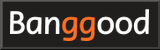Jumper T12 Proの使い方
Jumper T12 Proの使い方
ここでは、OpenTXプロポのJumper T12 Proの紹介と使い方を紹介します。
Show this page in English
もくじ
-
Jumper T12 Pro マルチプロトコル 2.4G プロポ送信機 Hallセンサージンバル

Jumper 12700円
搭載ファームウェア:OpenTX
内蔵式JP4-in-1 マルチプロトコールモジュール付き。DSM2/X, FrSKY, SFHSS, Flysky, Flysky AFHDS2A, Hubsan などをサポート可能。OpenTXを基づいたオープンソースマルチプロトコールファームウェア。JR/FrSKYに対応可能なモジュールベイ。USBオンラインファームウェアアップグレード。低電力消費。
Jumper T12 Proの紹介
 Jumper T12 Proの同梱物一覧です。
本体の右は18650型のリチウムイオン電池2本がセットできる電池ボックス。
本体の左はパソコンと接続するためのUSBケーブル。
コネクタの形式は今どき珍しい「
USB miniB (Amazon.co.jp)
」タイプです。たしかPSP(PlayStation Portable)がこれを採用していたような・・・
Jumper T12 Proの同梱物一覧です。
本体の右は18650型のリチウムイオン電池2本がセットできる電池ボックス。
本体の左はパソコンと接続するためのUSBケーブル。
コネクタの形式は今どき珍しい「
USB miniB (Amazon.co.jp)
」タイプです。たしかPSP(PlayStation Portable)がこれを採用していたような・・・
本体の下は左から、スロットルをセンターポジションに変更するためのパーツ、スピーカーをバスレフ風にして音質を上げる(?)パーツ、そしてオレンジ色のネックストラップです。 本体の上に見えているのはステッカーです。
あと、これとは別にA4用紙2つ折りの、英語のクイックスタートガイドが付いていますが、大したことは書いてありませんでした。
なお、ジンバルは RadioMaster TX12シリーズ、RadioMaster Zorroと互換性があります。 同じパーツが使用可能です。
 iPhoneとの大きさ比較です。
サイズは 158mm x 150mm x 58mm で両手にしっくりなじむ大きさ。
重量は342g、重さはほとんど気になりません。
iPhoneとの大きさ比較です。
サイズは 158mm x 150mm x 58mm で両手にしっくりなじむ大きさ。
重量は342g、重さはほとんど気になりません。
バッテリーのセットと充電
 本体底部のフタを開けるとバッテリーが入れられます。
白いのはバッテリーと接続するためのコネクタで、一般的な2S LiPoバッテリーのバランス充電用コネクタと同じもの(3ピンJST-XHコネクタ)です。
その左はmicroSDカードスロットです。
本体底部のフタを開けるとバッテリーが入れられます。
白いのはバッテリーと接続するためのコネクタで、一般的な2S LiPoバッテリーのバランス充電用コネクタと同じもの(3ピンJST-XHコネクタ)です。
その左はmicroSDカードスロットです。
バッテリーベイの内寸は、幅約63mm x 高さ約17mm x 奥行約66mm あります。相当大きなバッテリーが入れられます。 一方付属されている18650バッテリーボックスは高さがギリギリ、出し入れが大変かもしれません。
 Jumper T12 Proのバッテリーは別売です。
ベイのサイズが分からなかったので、AmazonでJumper T12 Proを表示させるとお勧めされる
Hubsan H501S-25 2s 1300mAh LiPoバッテリー (Amazon)
を選びました。サイズは 幅約30mm x 高さ約14mm x 奥行約66mm です。
2s LiPo用のバランス充電器を使ってフルチャージします。
Jumper T12 Proのバッテリーは別売です。
ベイのサイズが分からなかったので、AmazonでJumper T12 Proを表示させるとお勧めされる
Hubsan H501S-25 2s 1300mAh LiPoバッテリー (Amazon)
を選びました。サイズは 幅約30mm x 高さ約14mm x 奥行約66mm です。
2s LiPo用のバランス充電器を使ってフルチャージします。
Jumper T12 Proは、入力電圧として直流5V~9Vに対応しています。2S LiPoバッテリーの使用が推奨されています。
2S LiPoバッテリーを買う (Amazon.co.jp)
18650型バッテリーを買う (Amazon.co.jp)
 容量はやや小さくなりますが、
URGENEX 7.4V 1000mAh Lipo Battery 2S 35C Lipo Batteries with JST Plug (Amazon)
もJumper T12 Proのバッテリーベイにフィットします。
ただし、バランスコネクターについている、半透明の保護カバーを取り外す必要があります。
容量はやや小さくなりますが、
URGENEX 7.4V 1000mAh Lipo Battery 2S 35C Lipo Batteries with JST Plug (Amazon)
もJumper T12 Proのバッテリーベイにフィットします。
ただし、バランスコネクターについている、半透明の保護カバーを取り外す必要があります。
URGENEX 7.4V 1000mAh Lipo Batteryを買う (Amazon.co.jp)
microSDカードイメージの入手
 Jumper T12 Proの場合は、
Jumper社のT12 Proダウンロードページ
からmicroSDカードに格納しておくデータをダウンロードすることができます。
ダウンロードページで「SD CONTENTS」欄にある「DOWNLOAD」をクリックするとダウンロードできます。
「sdcard-128x64-2.3V0025.zip」といったファイル名のファイルが入手できるので、パソコンの任意のフォルダに解凍します。
Jumper T12 Proの場合は、
Jumper社のT12 Proダウンロードページ
からmicroSDカードに格納しておくデータをダウンロードすることができます。
ダウンロードページで「SD CONTENTS」欄にある「DOWNLOAD」をクリックするとダウンロードできます。
「sdcard-128x64-2.3V0025.zip」といったファイル名のファイルが入手できるので、パソコンの任意のフォルダに解凍します。
なおこのページでは、ほかに OpenTX Companion などもダウンロードできます。
microSDカードを準備する手順は OpenTX/EdgeTXプロポの初期設定の手順 をご覧ください。
画面のナビゲーション
 Jumper T12でOpenTXを操作するには、図の6つのスイッチを使います。
操作と機能は下記の表のとおりです。
Jumper T12でOpenTXを操作するには、図の6つのスイッチを使います。
操作と機能は下記の表のとおりです。
| Name of control | Function | Description |
|---|---|---|
| ENTER | 決定/確定 | 変更・入力を確定します。あるいは項目を選択します。 |
| EXIT/RETURN | キャンセル/戻る | 変更・入力をキャンセルします。あるいは前の画面に戻ります。 |
| PAGE | 画面の切り替え | 複数のページから成る設定画面で、次のページ/前のページに移動します。カーソルを画面の一番上に移動し、ページ番号が選択されている状態で[RIGHT]キーをクリックすると次のページに、[LEFT]キーをクリックすると前のページに切り替えます。 |
| CURSOR | カーソル/選択位置の移動 | カーソルを移動します。[UP][DOWN]でカーソルが上下方向に、[LEFT][RIGHT]キーでカーソルが左右方向に移動します。 |
| MODEL/SYSTEM | MODEL/RADIOメニューの呼び出し | MODEL/RADIO(SYSTEM)メニューを呼び出します。[ENTER]または[RIGHT]キーを長押しするとMODELメニュー、[LEFT]キーを長押しするとRADIO(SYSTEM)メニューを呼び出します。 |
- 画面切り替え
- メイン画面で[UP][DOWN]キーを押すと4つのメイン画面と「CHANNELS MONITOR」画面に切り替えられます。
- コンテンツ切り替え
- メイン画面で[LEFT][RIGHT]キーを押すと、各メイン画面のコンテンツを切り替えることができます。
- Telemetry画面
- メイン画面で[DOWN]キーを長押しするとTelemetry画面を表示します。
- Statistics/DEBUG画面
- メイン画面で[UP]キーを長押しするとStatistics画面を表示します。ここで[UP][DOWN]キーを押すと「DEBUG」画面に切り替えられます。
スイッチとアンテナの交換・修理

また、本体を落としてアンテナが折れてしまったので、Amazonで 2.4GHz用ホイップアンテナ(SMAコネクタ) (Amazon.co.jp) を調達して交換しました。 2.4GHz用のアンテナは、5.8GHz用とは全長が異なっています。
AG01 MINI CNC Hallジンバル:ジンバルの交換方法
ここでは、Jumper T12 Proのジンバルを AG01 MINI CNC Hallジンバル (RadioMaster) に交換する手順を説明します。 しかし、この作業は最悪プロポを故障させる可能性があります。 当サイトはジンバル交換作業をお勧めするものではありません。 各自の自己責任で作業してください。 AG01 MINI CNC Hallジンバル (RadioMaster)
という高級ジンバルが販売されています。
2個セットでUSD99.99(約13,700円)と、これだけでプロポが1台買えるお値段です。
AG01 MINI CNC Hallジンバル (RadioMaster)
という高級ジンバルが販売されています。
2個セットでUSD99.99(約13,700円)と、これだけでプロポが1台買えるお値段です。
このジンバルは、技術者と世界のFPVチャンピオンプロパイロットとともに、1年以上にわたって開発されたとのことです。 全てのパーツがCNCによるアルミ削り出しで作られており、またボールベアリングによって滑らかで正確な感触を実現しています。
このジンバルは、RadioMaster Zorro, TX12シリーズ そして Jumper T12シリーズで使用可能です。 本体の形状が同じJumper T8SGでも使用できるのではないかと思われます。
 このジンバルを
Radiomaster Zorro
に取り付ける前に、Jumper T12 Proの右スティックに取り付けて、動作することを確認してみました。
サイズはピッタリで、問題なく動作します。
このジンバルを
Radiomaster Zorro
に取り付ける前に、Jumper T12 Proの右スティックに取り付けて、動作することを確認してみました。
サイズはピッタリで、問題なく動作します。
ただしJumper T12シリーズは、筐体が薄いので、モジュールベイがほんの少し干渉してしまいます。 熱したカッターなどを使って、接触する部分を削り落としてください。
ジンバルはプロポのかなめとなるパーツです。 特にFPVドローンの操縦では、ジンバルに強い力を加えて酷使するので、全金属製のAG01 MINIジンバルは安心して使用できます。 スティックエンドのネジ径は、オリジナルと同様の3mmです。
RadioMaster AG01 MINI CNC Hall Gimbals for TX12 & Zorro (RadioMaster)
 AG01 MINIに添付されている説明書です。
AG01 MINIの寸法は、この図の通りです。
AG01 MINIに添付されている説明書です。
AG01 MINIの寸法は、この図の通りです。
 AG01 MINIに添付されている説明書の反対側です。
ジンバルのテンションや可動範囲の調整方法が説明されています。
AG01 MINIに添付されている説明書の反対側です。
ジンバルのテンションや可動範囲の調整方法が説明されています。
AG01 MINIジンバルをRadioMaster Zorro以外に取り付ける場合には、事前にスロットル用に使用するジンバルの、図の3番のネジ穴に、ジンバル付属のネジを取り付ける必要があります。 詳しくは AG01 MINI CNC Hallジンバルの商品ページ (RadioMaster) の「Installation for Zorro & TX12」を参照してください。
 Jumper T12 Proの場合は、ジンバルの交換は比較的簡単です。
バッテリを取り外し、裏から見える6本のネジを緩め、SG, SHスイッチについているカバーを引き抜くと、このように裏蓋が外せます。
ダイアル(Pot)のパーツを外して、ジンバルを固定している4本のネジを緩めると、ジンバルが交換できます。
Jumper T12 Proの場合は、ジンバルの交換は比較的簡単です。
バッテリを取り外し、裏から見える6本のネジを緩め、SG, SHスイッチについているカバーを引き抜くと、このように裏蓋が外せます。
ダイアル(Pot)のパーツを外して、ジンバルを固定している4本のネジを緩めると、ジンバルが交換できます。
 右スティックに仮に取り付けたAG01 MINIジンバルです。
赤枠で囲ったのがジンバルのコネクタ、青丸で囲ったのがジンバルの固定ネジです。
仮止めなので、ネジは2本しか取り付けていません。
右スティックに仮に取り付けたAG01 MINIジンバルです。
赤枠で囲ったのがジンバルのコネクタ、青丸で囲ったのがジンバルの固定ネジです。
仮止めなので、ネジは2本しか取り付けていません。
 ジンバルの交換が済んだら、スティックのテンションを調整し、
Input Monitor画面で、すべてのスティック、スイッチ、ダイアル(Pot:Potentiometer)が正しく反応していることを確認してください。
そして
ジンバルのキャリブレーション
を行ってください。
ジンバルの交換が済んだら、スティックのテンションを調整し、
Input Monitor画面で、すべてのスティック、スイッチ、ダイアル(Pot:Potentiometer)が正しく反応していることを確認してください。
そして
ジンバルのキャリブレーション
を行ってください。
スティック(ジンバル)のキャリブレーション
 これはジンバルの比較写真です。
左がAG01 MINIジンバル、右がJumper T12 Proのオリジナルジンバルです。
これはジンバルの比較写真です。
左がAG01 MINIジンバル、右がJumper T12 Proのオリジナルジンバルです。